7 طرق بسيطة لجعل هاتف سامسونج الخاص بك يبدو أقل مللاً

ليس بالضرورة أن يبدو هاتف سامسونج جالاكسي الفاخر مطابقًا تمامًا لأي هاتف آخر في السوق. مع بعض التعديلات البسيطة، يمكنك جعله أكثر خصوصية وأناقة وتميزًا.
إرشادات تفصيلية حول كيفية تنشيط الميزة واستخدامها للتحكم في iPhone و iPad عن طريق الصوت ( التحكم الصوتي ) مع نظام التشغيل iOS 13.
استخدمت Apple تقنية التعرف على الصوت Siri ودمجتها في نظام التشغيل الجديد وأطلق عليها اسم التحكم الصوتي. التحكم الصوتي هي ميزة التحكم الهاتف عن طريق الصوت على دائرة الرقابة الداخلية 13، لتمكين المستخدمين من الوصول والتحكم واستخدام الجهاز من خلال الأوامر الصوتية (الكلام) دون لمس مباشر على الشاشة.
هناك شيء واحد يجب معرفته ، على الرغم من أنه لا يدعم 100 ٪ ، ولكن يمكن أن يعمل التحكم الصوتي بشكل جيد مع معظم تطبيقات Apple. عند استخدام الأوامر الصوتية على الهاتف (مع تمكين التحكم الصوتي ) ، يمكن للمستخدمين إجراء بعض العمليات الأساسية مثل " Touch - Swipe - Scroll screen " دون استخدام أيديهم.

هذه الميزة ليست مفيدة للغاية فقط عندما تكون غير حر اليدين (الاستحمام ، والطهي ، والقيادة ...) ولكن أيضًا حل رائع للمستخدمين ذوي الحركة المحدودة. تحكم في الأجهزة وتفاعل معها بشكل أكبر باستخدام نظام التشغيل iOS 13 من Apple. نقطة إضافية أخرى لهذه الميزة هي أن Apple تؤكد أن جميع البيانات الشخصية في جهاز الكمبيوتر الخاص بالمستخدم أو الملفات والتطبيقات والمجلدات التي يطلب المستخدم القيام بها سيتم الحفاظ عليها بسرية ومحمية. ضمان أقصى قدر من السلامة.
الخطوة 1: تحتاج إلى التأكد من تحديث iDevice الخاص بك إلى أحدث إصدار من iOS (iOS13). إذا لم يكن الأمر كذلك ، تحقق مرة أخرى في الإعدادات وقم بترقية الإصدار ضمن Settings / General Settings / Software Update .
الخطوة 2: في الإعدادات ، اسحب للبحث عن إمكانية الوصول وانقر فوقها .
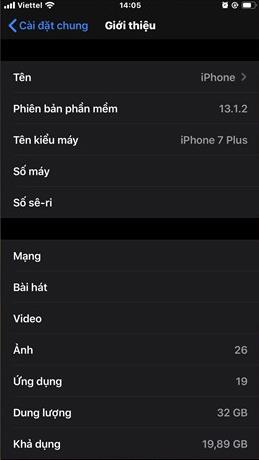
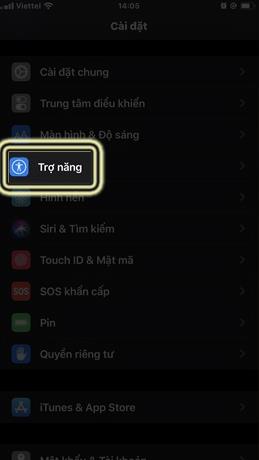
الخطوة 3: تظهر قائمة خيارات الإعداد كما يلي ، تلمس " الأمر الصوتي ". ثم اختر " إعدادات الأوامر الصوتية ".
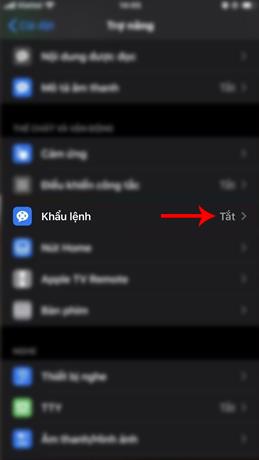
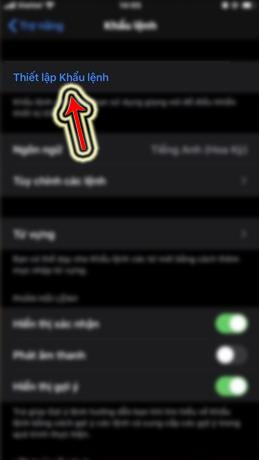
الخطوة 4: ستظهر رسالة تقدم ميزة التحكم الصوتي ، يمكنك الاطلاع على الإجراءات والأنشطة التي يمكنك القيام بها باستخدام هذه الميزة هنا.
بعد تحديد " تم" في المقدمة وإعدادات التحكم الصوتي الأساسية ، تم تفعيل تنشيط التحكم الصوتي على الهاتف بنجاح. في هذه المرحلة ، يجب أن يكون للجهاز اتصال بالإنترنت لتنزيل بيانات التحكم الصوتي اللازمة.
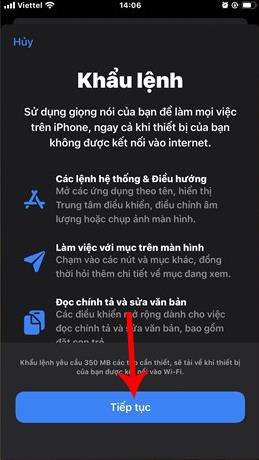
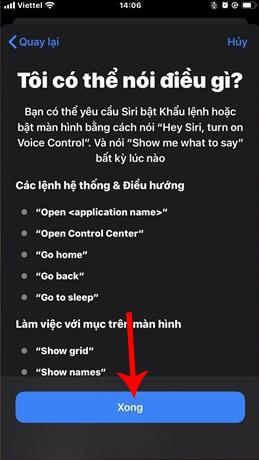
عند اكتمال العملية ، سترى أيقونة زرقاء في الزاوية العلوية ، تنحرف إلى يمين الجهاز كما هو موضح في الصورة أدناه ، وهي أيقونة التحكم الصوتي.
الخطوة 5: نظرًا لأن لكل شخص احتياجات وأغراض مختلفة ، نحتاج إلى تعديل الأوامر الافتراضية في التحكم الصوتي عن طريق تحديد سطر " تخصيص الأوامر ".
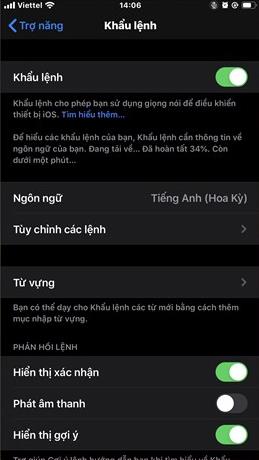
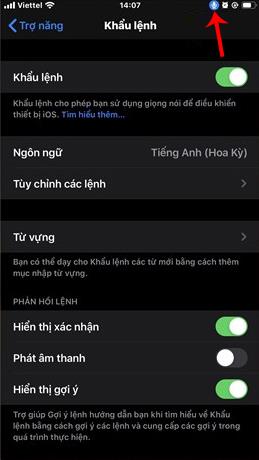
الخطوة 6 : هنا ، ستظهر قائمة بمجموعات الأوامر الجاهزة (الأمر الافتراضي). يمكنك التحديد والنقر لضبط الأوامر الصوتية المتاحة كما تريد.
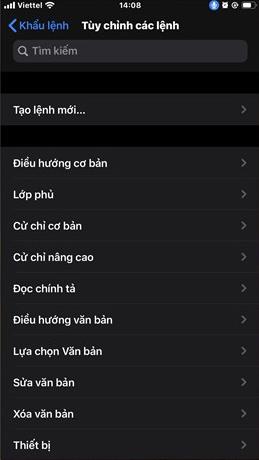
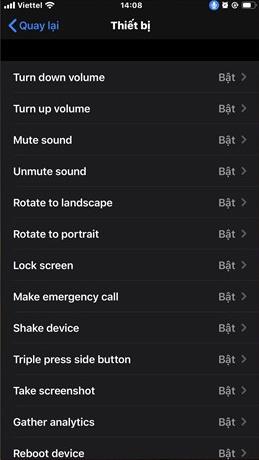
الخطوة 7: إذا لم يحتوي أي من الأوامر المدرجة في القائمة على الإجراء المطلوب ، فقم بإنشاء الإجراء الخاص بك عن طريق تحديد " إنشاء طلب جديد ... " وتعيينه.
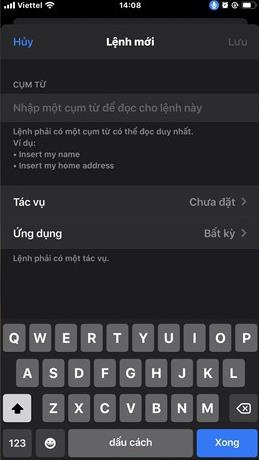
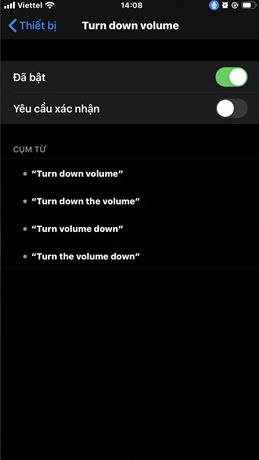
إشعار:
لكل أمر صوتي ، لديك خيار إضافي آخر ، وهو " طلب التأكيد ". يعمل هذا الطلب على مطالبة المستخدم بتأكيد المعلومات قبل تنشيط أي أمر صوتي في القائمة واستخدامه.
طريقة التحقق بسيطة جدًا أيضًا ، يمكنك استخدام بصمة إصبعك أو قراءة الأمر " انقر للتنفيذ " مرة أخرى لتأكيد طلبك. على الرغم من أن الأمر قد يبدو معقدًا ومزعجًا للعديد من الأشخاص ، إلا أنه في الواقع طريقة آمنة يمكن فقط للمستخدم (المضيف) استخدام الأوامر الصوتية.
لن يتم تفعيل هذا الطلب لأسباب مريحة. يمكنك الاعتماد على الأهمية ورغبتك في تقديم طلب تأكيد بالأوامر اللازمة.
هذا هو الدليل الكامل لتشغيل التحكم الصوتي على iPhone وكيفية استخدام الأوامر الصوتية للتحكم في iPhone باستخدام iOS 13. بالإضافة إلى ذلك ، بالنسبة لأولئك الذين يستخدمون هذا الإصدار ، يمكنك رؤية المزيد من التوصيات ، تعليمات أخرى مثل:
ليس بالضرورة أن يبدو هاتف سامسونج جالاكسي الفاخر مطابقًا تمامًا لأي هاتف آخر في السوق. مع بعض التعديلات البسيطة، يمكنك جعله أكثر خصوصية وأناقة وتميزًا.
بعد أن سئموا من نظام التشغيل iOS، تحولوا أخيرًا إلى هواتف Samsung، وليس لديهم أي ندم على هذا القرار.
تتيح لك واجهة ويب حساب Apple في متصفحك عرض معلوماتك الشخصية، وتغيير الإعدادات، وإدارة الاشتراكات، والمزيد. ولكن في بعض الأحيان، قد لا تتمكن من تسجيل الدخول لأسباب متعددة.
سيساعدك تغيير DNS على iPhone أو تغيير DNS على Android في الحفاظ على اتصال مستقر وزيادة سرعة اتصال الشبكة والوصول إلى المواقع المحظورة.
عندما تصبح ميزة "العثور على موقعي" غير دقيقة أو غير موثوقة، قم بتطبيق بعض التعديلات لجعلها أكثر دقة عندما تكون هناك حاجة إليها بشدة.
لم يتوقع الكثير من الناس أبدًا أن تصبح الكاميرا الأضعف في هواتفهم سلاحًا سريًا للتصوير الإبداعي.
الاتصال قريب المدى هو تقنية لاسلكية تسمح للأجهزة بتبادل البيانات عندما تكون قريبة من بعضها البعض، عادة في غضون بضعة سنتيمترات.
قدمت Apple ميزة "الطاقة التكيفية"، التي تعمل جنبًا إلى جنب مع وضع الطاقة المنخفضة. كلاهما يُطيل عمر بطارية iPhone، لكنهما يعملان بطرق مختلفة تمامًا.
مع تطبيقات النقر التلقائي، لن تحتاج إلى القيام بالكثير عند لعب الألعاب أو استخدام التطبيقات أو المهام المتاحة على الجهاز.
اعتمادًا على احتياجاتك، من المرجح أن تحصل على مجموعة من الميزات الحصرية الخاصة بـ Pixel تعمل على جهاز Android الحالي لديك.
لا يتضمن الإصلاح بالضرورة حذف صورك أو تطبيقاتك المفضلة؛ حيث يتضمن One UI بعض الخيارات التي تسهل استعادة المساحة.
يتعامل معظمنا مع منفذ شحن هواتفنا الذكية كما لو أن وظيفته الوحيدة هي الحفاظ على شحن البطارية. لكن هذا المنفذ الصغير أقوى بكثير مما يُفترض به.
إذا كنت قد سئمت من النصائح العامة التي لا تنجح أبدًا، فإليك بعض النصائح التي غيّرت بهدوء طريقة التقاط الصور.
إذا كنت تبحث عن هاتف ذكي جديد، فأول ما ستقع عليه عيناك بطبيعة الحال هو ورقة المواصفات. فهي مليئة بمعلومات عن الأداء، وعمر البطارية، وجودة الشاشة.
عند تثبيت تطبيق على جهاز iPhone من مصدر آخر، ستحتاج إلى تأكيد موثوقية التطبيق يدويًا. بعد ذلك، سيتم تثبيت التطبيق على جهاز iPhone الخاص بك للاستخدام.












